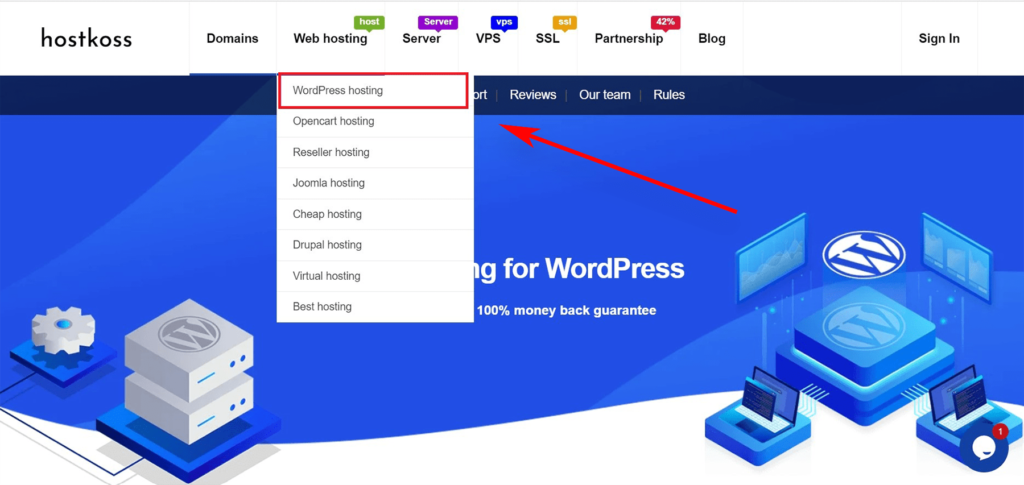La creazione di un sito web può intimorire, soprattutto chi non è molto esperto di tecnologia. Ma non temete, perché non dovrete farlo da soli.
Sulla base della mia esperienza nell’aiutare molte persone a creare siti web con WordPress, ho preparato una guida completa per i principianti. Questa guida, passo dopo passo, è stata pensata per spiegare il processo di creazione di un sito web WordPress senza che dobbiate comprendere le complessità della codifica.
Questa guida è stata progettata per utenti di tutte le età e livelli di competenza, rendendola accessibile a chiunque voglia imparare e costruire il proprio sito WordPress. Prima di entrare nel vivo della creazione di un sito web, diamo un’occhiata ad alcune domande frequenti:
Che cos’è WordPress?
Nato negli anni ’90 come umile piattaforma di blogging, WordPress si è poi evoluto in un robusto sistema di gestione dei contenuti (CMS) che alimenta un gran numero di siti web. Dai forum ai siti associativi, dalle piattaforme di e-commerce ai sistemi di gestione dell’apprendimento (LMS), WordPress si distingue come una soluzione versatile che si adatta a una varietà di esigenze . I molti anni di evoluzione di WordPress ne hanno consolidato la posizione di scelta primaria per chi cerca una piattaforma che soddisfi pienamente le proprie esigenze.
La scelta di WordPress offre l’opportunità di liberare la propria creatività e di costruire una forte presenza online. L’interfaccia intuitiva è facile da usare per i principianti e allo stesso tempo funge da campo di gioco per gli sviluppatori esperti di tecnologia. Una serie di temi e plugin amplia le possibilità di creare siti web, fornendo non solo il controllo ma anche la flessibilità necessaria per dare vita alla vostra visione online.
Perché scegliere WordPress?
Quando si parla di piattaforme per la creazione di siti web, preferisco decisamente WordPress. Oltre alla sua incredibile versatilità, alle funzioni personalizzabili e all’interfaccia user-friendly, ciò che lo distingue dalla massa è l’ispirazione che gli deriva dalla sua vasta comunità e dalla sua ampia adozione.
Pensate a questo: Più del 44% di Internet è alimentato da WordPress. Non si tratta solo di una statistica, ma di una testimonianza della sua affidabilità e popolarità. L’adozione così diffusa ha favorito la nascita di una comunità attiva di sviluppatori che condividono regolarmente consigli e trucchi di inestimabile valore. È come un tesoro di conoscenze che si arricchisce continuamente, facilmente accessibile a portata di mano.
Un altro aspetto interessante è l’economicità. WordPress ha un prezzo pari a zero, il che lo rende una scelta ideale, soprattutto per chi è attento al proprio budget. Tuttavia, vorrei essere chiaro: ci sono alcuni costi nascosti che devono essere considerati, come l’hosting, i plugin e la protezione del dominio. Un nome di dominio, che serve come indirizzo del vostro sito web su Internet, costa solitamente 17,99 dollari all’anno, mentre l’hosting parte da 4,99 dollari al mese. Anche se questi importi possono sembrare significativi per i nuovi arrivati, l’investimento è di solito modesto rispetto ai notevoli vantaggi che si possono ottenere.
Per coloro che stanno muovendo i primi passi nel mondo di WordPress, non abbiate paura. Una comunità solidale e un’ampia gamma di risorse per l’apprendimento garantiscono che non siate soli in questo viaggio. Con i suoi numerosi tutorial, guide e forum, WordPress è la piattaforma perfetta sia per i principianti che per gli sviluppatori esperti. Quindi, se vi state chiedendo quale piattaforma scegliere, lasciate che vi semplifichi le cose: WordPress non è solo una scelta, è un’esperienza dinamica che aspetta solo di essere scoperta.
Di cosa avete bisogno per creare il vostro sito WordPress?
Approfondendo quest’area, ho scoperto un trio essenziale che funge da base per la vostra impresa WordPress.
- Prima di tutto, è necessario assicurarsi un nome di dominio: è come rivendicare un pezzo di proprietà immobiliare in un grande panorama online. Serve come indirizzo unico per il vostro sito web, distinguendolo da molti altri. Se volete saperne di più su cosa sia un nome di dominio, leggete il nostro articolo: Cos’è il dominio di un sito web?
- Poi c’è l’ hosting di WordPress, la casa virtuale dove sono ospitati tutti i file del vostro sito. La scelta di un provider di hosting è fondamentale per garantire che il vostro sito funzioni senza problemi e offra un’ottima esperienza ai vostri visitatori. Per saperne di più sull’hosting, consultate il nostro articolo: Cos’è l’hosting?
- E ora la parte più intrigante: dedicare 90 minuti della vostra attenzione a questo progetto. Sì, avete letto bene! Investire il proprio tempo in un progetto è la chiave del successo nella sfera digitale. Naturalmente sorge l’inevitabile domanda: e i costi?
Quanto costa un sito WordPress?
Il costo di un sito web WordPress varia ed è influenzato da fattori quali hosting, temi, plugin e servizi aggiuntivi. Per chiarire, diamo un’occhiata a una pratica tabella di confronto.
| Aspetto. | Opzione gratuita | Basso costo | Media gamma |
| Nome del dominio | Sottodominio (ad esempio, yoursite.wordpress.com) | Dominio proprio (ad esempio, yoursite.com) – da $10 a $20 all’anno | Dominio personalizzato con estensione premium – da $20 a $50 all’anno |
| Hosting | WordPress.com (funzionalità, pubblicità e spazio di archiviazione limitati) | Hosting condiviso (ad esempio, hostkoss) – da 3 a 10 dollari al mese | Hosting WordPress gestito – da $15 a $30 al mese |
| Software WordPress | Gratuito (alloggio autonomo) | Gratuito (alloggio autonomo) | Gratuito (alloggio autonomo) |
| Argomenti. | Temi gratuiti dal repository di WordPress | Temi premium: da 30 a 100 dollari | Temi premium personalizzabili – da $50 a $200 |
| Plugin | I principali plugin gratuiti | I principali plugin premium costano da 20 a 100 dollari ciascuno. | Pacchetto di plugin avanzati – da $100 a $500 |
| Sicurezza. | Sicurezza integrata limitata | Plugin di sicurezza – da 0 a 100 dollari all’anno | Suite di sicurezza (firewall, scansione malware) – da $100 a $300 all’anno |
| Assistenza e manutenzione | Il sostegno della comunità | Piani di assistenza premium: da $50 a $200 all’anno | Servizi di manutenzione – da $100 a $500 al mese |
| Personalizzazione e sviluppo | Limitata (fai da te) | Fai da te con strumenti di qualità superiore – da 50 a 200 dollari | Servizi di sviluppo professionale – da 500 a 2.000 dollari |
| Costo totale stimato | $0 | Da 100 a 500 dollari all’anno | Da $500 a $1.500 all’anno |
Il mio consiglio. Iniziate con l’essenziale e aggiungete gradualmente nuove funzionalità man mano che la vostra attività cresce. Questo approccio non solo vi farà risparmiare, ma ridurrà al minimo le possibili perdite e vi proteggerà da spese inutili.
Quindi, come si crea un sito web WordPress?
La creazione di un sito WordPress comporta una serie di passaggi cruciali che, se eseguiti con metodo, aprono la strada a una presenza online di successo. Dall’installazione iniziale della piattaforma all’emozionante momento in cui il vostro sito diventa operativo, vi accompagnerò in ogni fase del processo, assicurandovi di essere ben preparati per un viaggio trionfale nello spazio digitale.
Fase 1: Ottenere un nome di dominio e un hosting
Diamo un’occhiata ai dettagli dell’ottenimento di un nome di dominio e di un hosting. Per iniziare, aprite una nuova finestra del browser e andate su hostkoss.com/ua/. Andate alla pagina dell’hosting WordPress o fate semplicemente clic sul pulsante“WordPress hosting by hostkoss“.
Andate alla pagina dei prezzi e scegliete un piano di hosting. Tra la nostra comunità, i piani tariffari più popolari sono WordPress-1 e WordPress-2.
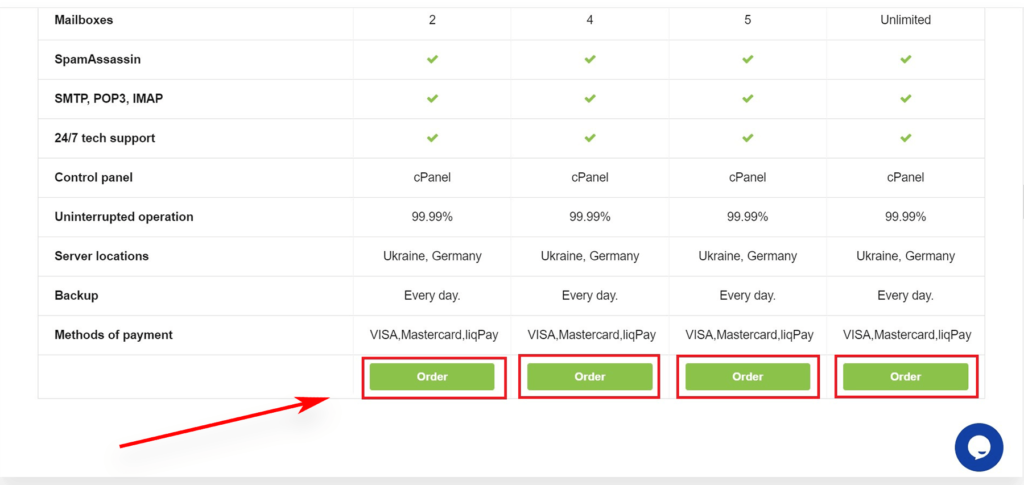
Scegliete il piano più adatto alle vostre esigenze, fate clic sul pulsante“Ordina” e passate alla fase successiva. A questo punto, l’attenzione si sposta sulla scelta di un nuovo nome di dominio.
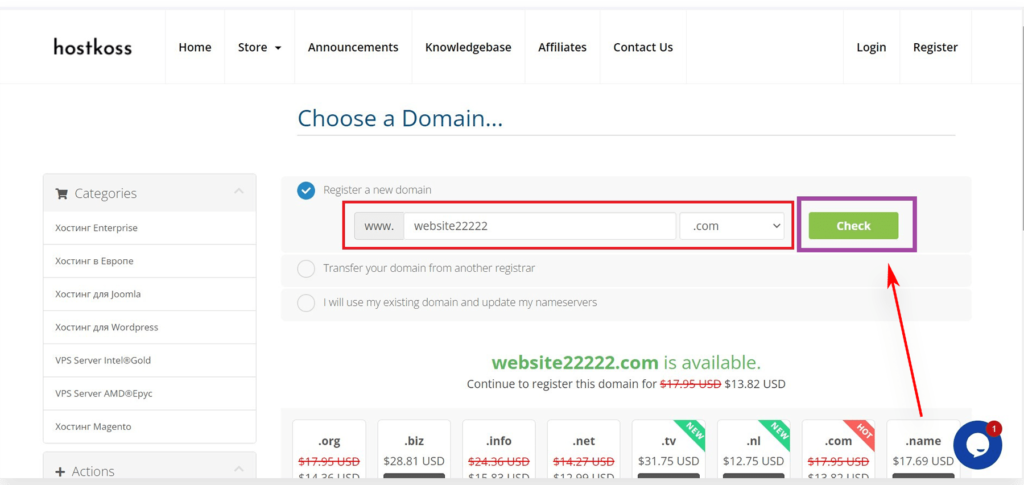
Scegliete un dominio .com pertinente, facile da pronunciare, da scrivere e da ricordare. Una volta effettuata la scelta, fate clic sul pulsante“Controlla” per verificare se il dominio è disponibile per la registrazione.
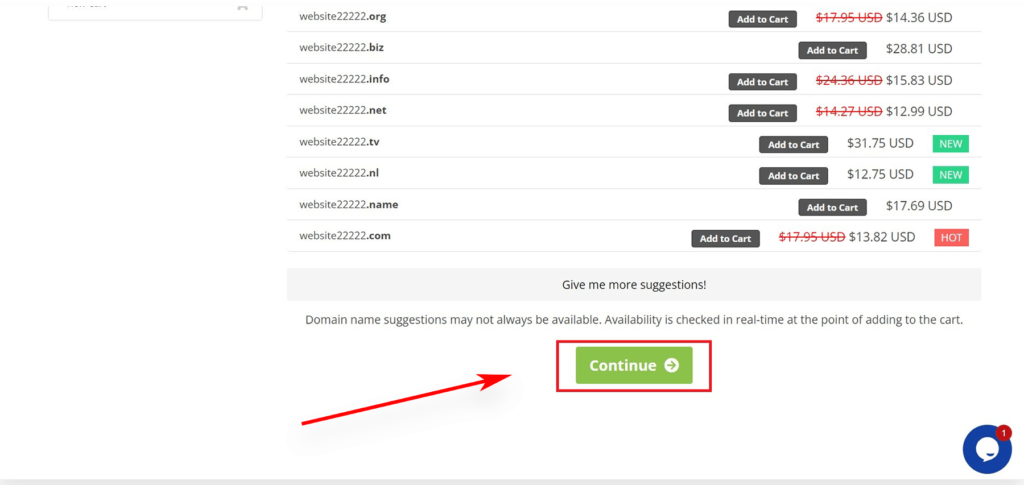
Una volta confermato, fare clic sul pulsante“Avanti” in fondo alla pagina.

Selezionare il ciclo di fatturazione
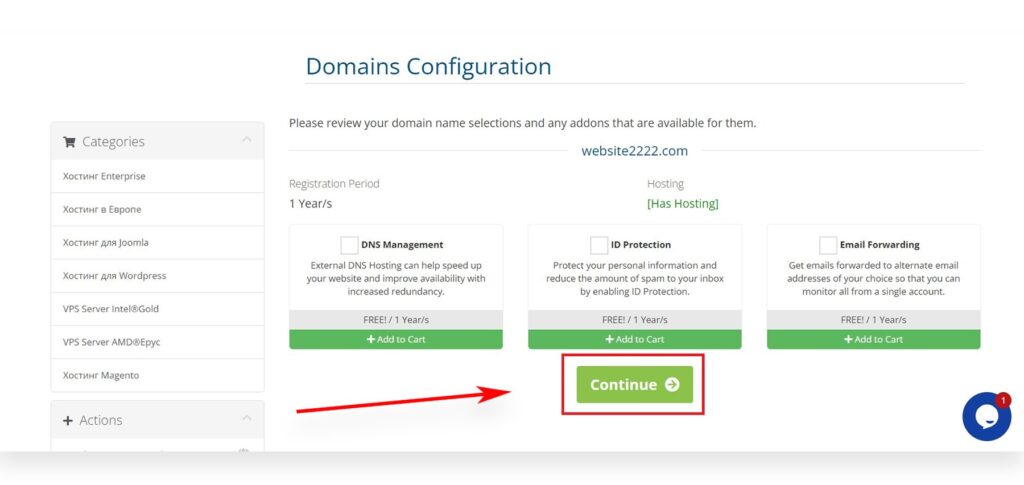
Il periodo di registrazione della configurazione del dominio è di 1 anno/i
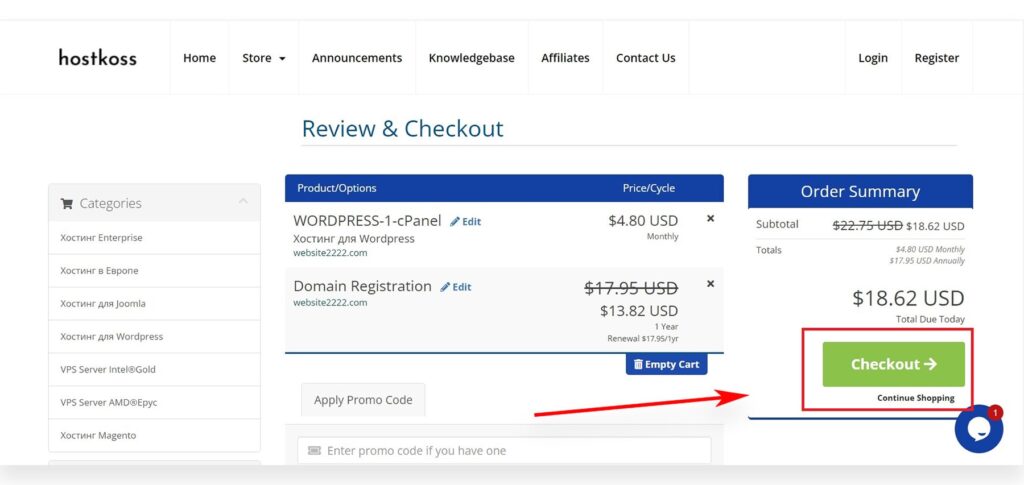
Ispezione e test
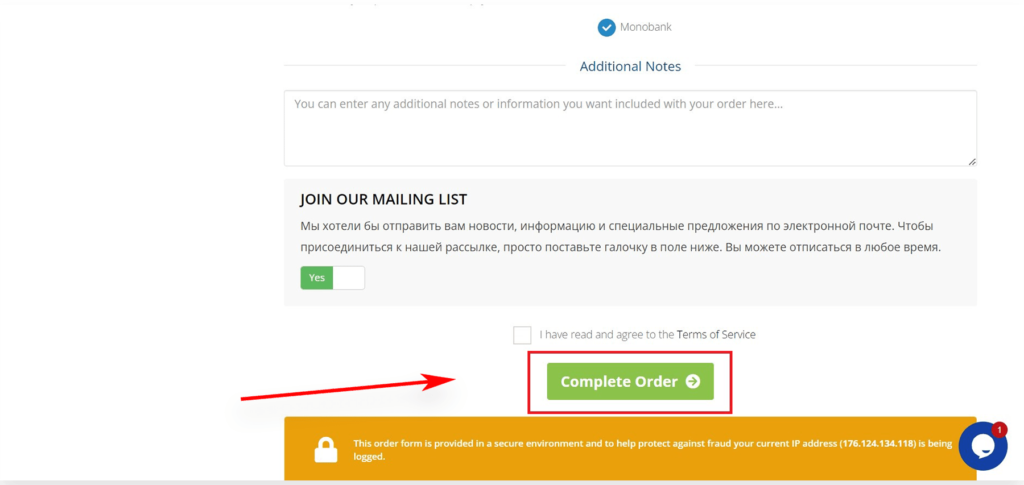
Ora è il momento di inserire i dati del vostro account (nome, indirizzo, e-mail, ecc.).
Completate la transazione aggiungendo i dati di pagamento. Dopo l’acquisto, riceverete un’e-mail con la descrizione del processo di accesso al pannello di controllo dell’hosting(cPanel)(non sapete come accedere al pannello di amministrazione cPanel? Leggete il nostro articolo: Qui potrete gestire tutto, dall’assistenza all’impostazione della posta elettronica e, cosa molto importante, è qui che installerete WordPress.
2. Passiamo ora alla fase successiva: l’installazione di WordPress.
Per chi, come me, non è particolarmente esperto di tecnologia, Hostkoss ha reso il processo un gioco da ragazzi con il suo programma di installazione di WordPress con un solo clic. Basta accedere al proprio account Hostkoss, cliccare su“Log in to cPanel” e iniziare il viaggio verso la creazione del proprio sito web.
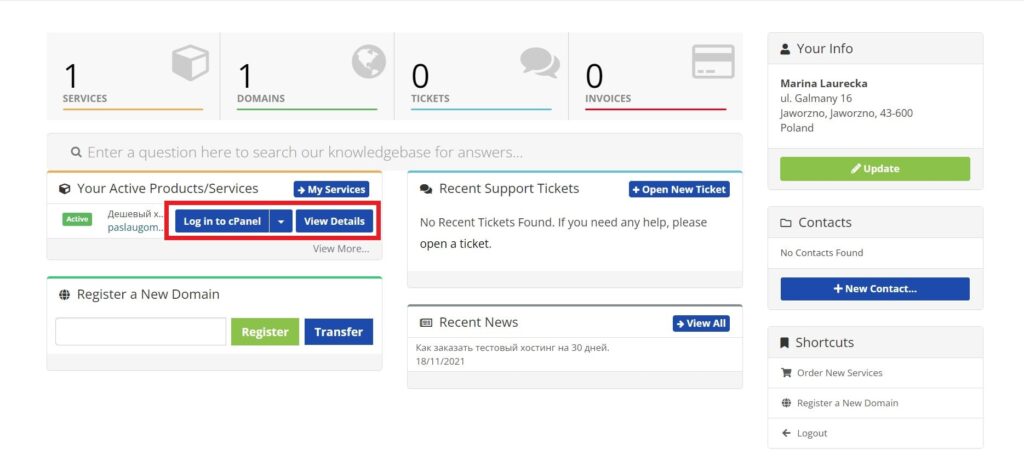
Se siete più abili nell’apprendimento visivo, potete guardare un video passo-passo.
Una volta che WordPress è attivo e funzionante, è il momento di passare all’entusiasmante fase di personalizzazione del design del vostro sito web. In alternativa, potete accedere direttamente alla dashboard di WordPress digitando yoursite.com/wp-admin/ nel vostro browser. Volete saperne di più sulla dashboard del sito? Leggete il nostro articolo: Cos’è il pannello di amministrazione e come accedere all’amministrazione del sito.
Siete pronti per il prossimo passo? Passiamo a un processo così importante come la scelta del tema per il vostro sito web.
Fase 3: Scegliere un tema
Nel vasto regno di WordPress, il tema è il fattore determinante per l’aspetto e l’atmosfera del vostro sito: consideratelo come il battito del vostro cuore estetico.
I temi sono essenzialmente modelli predefiniti che danno vita al vostro sito modificandone l’aspetto. Per impostazione predefinita, ogni sito WordPress viene fornito con un tema di base e, se lo si guarda in questo momento, potrebbe sembrare piuttosto noioso.
Ma non preoccupatevi! L’universo dei temi WordPress è pieno di migliaia di opzioni gratuite e premium per migliorare l’aspetto visivo del vostro sito.
Per modificare il tema, accedere al pannello di amministrazione e selezionareAspetto>Temi. Fare clic sul pulsanteAggiungi nuovo.
Nella finestra che si apre, troverete oltre 1.000 temi WordPress gratuiti provenienti dalla directory ufficiale dei temi di WordPress.org. È possibile filtrare la ricerca per popolarità, rilevanza, settore, layout o altri criteri.
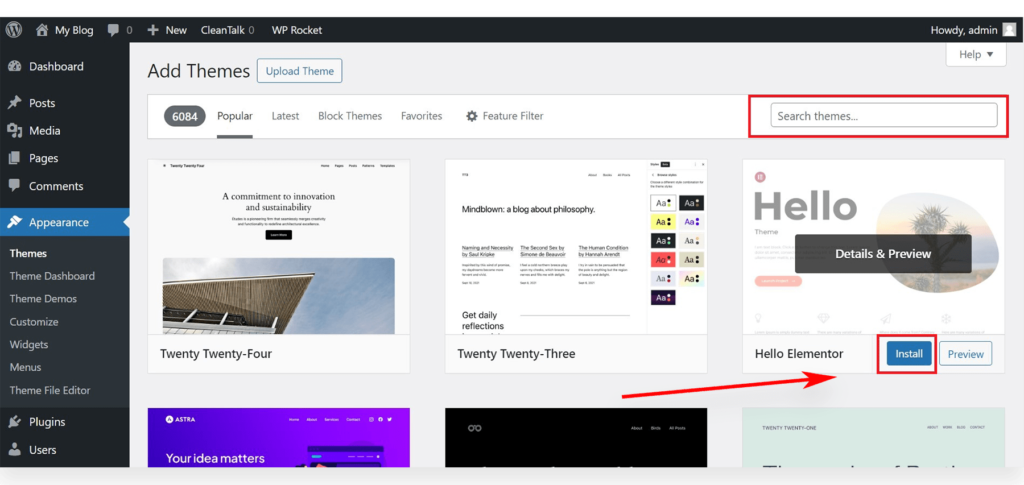
In questa guida inizieremo con Hello Elementor, un tema WordPress gratuito e versatile che offre opzioni di design flessibili, adatte a tutti i tipi di siti.
Ora che il tema è stato installato, ci immergiamo nell’emozionante regno della personalizzazione. Fate clic sul linkPersonalizza nel menu Aspetto per intraprendere questo viaggio creativo.
La magia si svolge nel personalizzatore del tema, che offre un’anteprima in tempo reale del sito mentre si modificano le opzioni del tema. Se state usando uno dei temi più complessi per ricostruire completamente il vostro sito, cercate il linkEditor nel menuAspetto per accedere a una versione separata dell’editor del tema.
Tuttavia, vale la pena di notare che sia il personalizzatore standard di WordPress che l’editor di siti completo mancano della possibilità di personalizzare utilizzando il drag and drop. Per colmare questa lacuna, molti webmaster e piccoli imprenditori si rivolgono a un plugin per la creazione di pagine WordPress come Elementor.
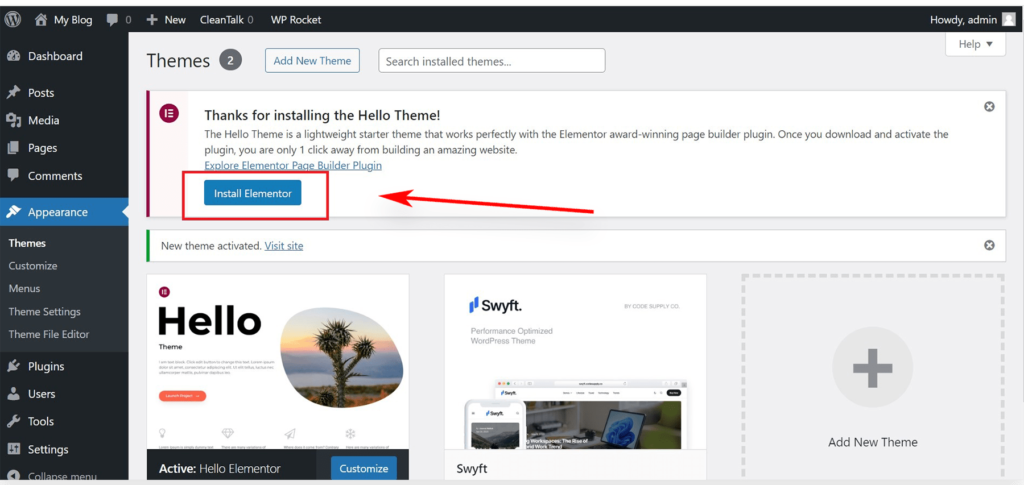
Questo plugin consente di personalizzare in modo flessibile qualsiasi tema, dall’aggiornamento dei caratteri alla modifica di stili e colori, il tutto senza una sola riga di codice. In effetti, con questo strumento è possibile creare facilmente un tema WordPress completamente personalizzato.
Ricordate che non è necessario che vi dedichiate subito a tutte le impostazioni del tema. Le vostre capacità di personalizzazione cresceranno man mano che riempirete il vostro sito di contenuti.
Fase 4: Aggiungere contenuti al sito web
Per impostazione predefinita, WordPress utilizza due tipi di contenuti: i post e le pagine. I post, che sono parte integrante di un blog, sono disposti in ordine cronologico, con i post più recenti in primo piano. Le pagine, invece, servono come contenuto statico, una tantum, ad esempio una pagina“Informazioni”, una pagina di contatto, un’informativa sulla privacy o una landing page personalizzata.
Per impostazione predefinita, WordPress visualizza i post del blog in prima pagina. Tuttavia, avete la possibilità di cambiare questo schema, rendendo qualsiasi pagina statica il fulcro del vostro sito. Create una pagina separata per il vostro blog o scegliete un approccio non blog: la scelta è vostra.
Diamo vita al vostro sito web con contenuti interessanti.
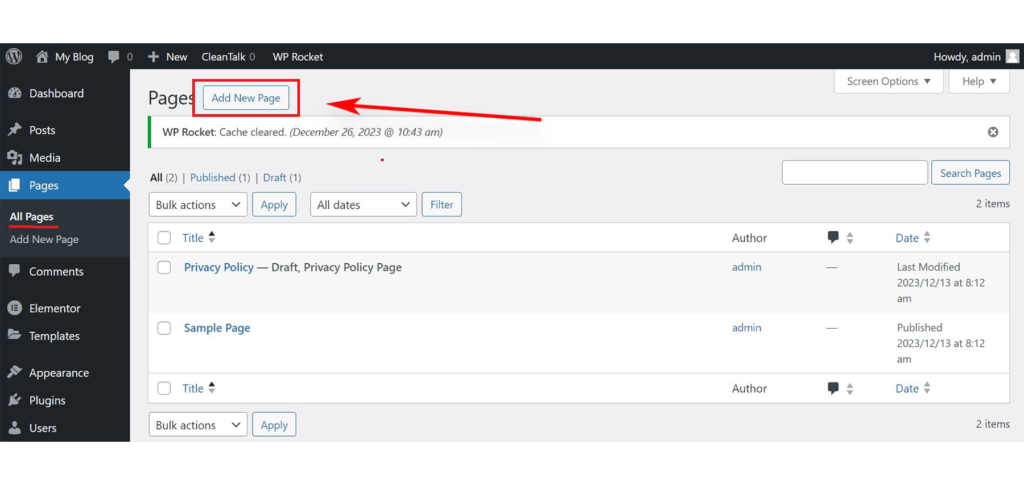
Per iniziare, accedere alla sezionePagine del menuAggiungi nuova pagina nell’area di amministrazione di WordPress.
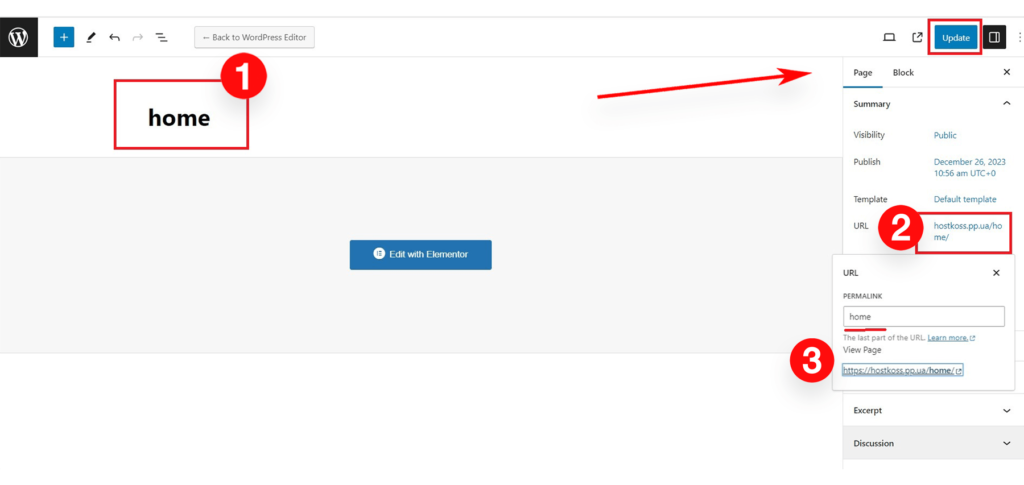
Si apre la finestra dell’editor di pagina, il cui aspetto dipende dal tema scelto.
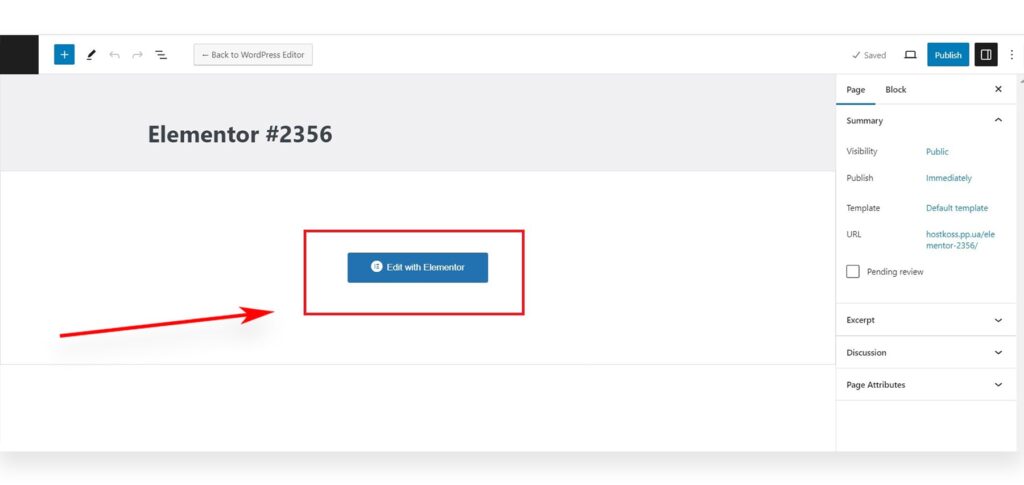
Date un nome alla vostra pagina: chiamiamola“Home”. Aggiungete tutto ciò che volete: testo, link, immagini, video o audio. Quando siete pronti, fate clic sul pulsantePubblica per dare vita alla vostra pagina.
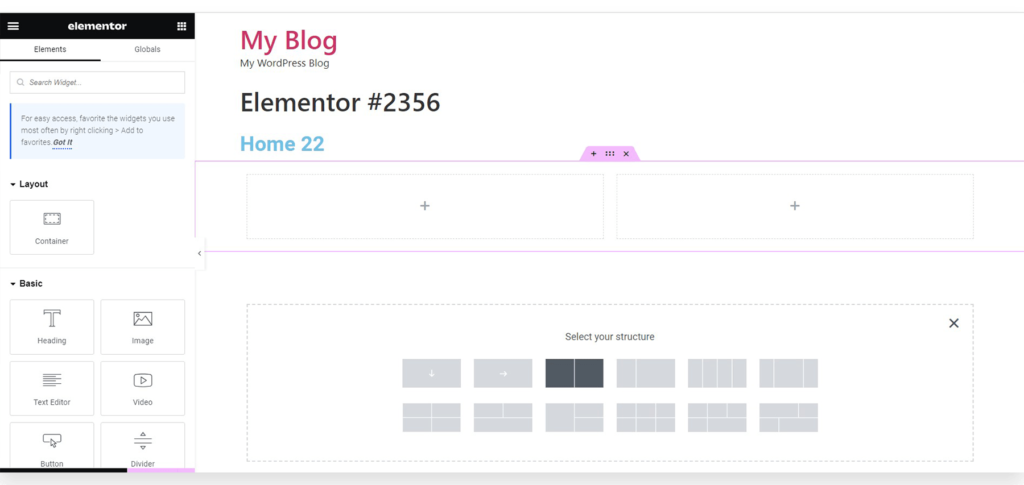
Ripetete questo processo creando altre pagine per le diverse sezioni del vostro sito: una pagina“Chi siamo“, una pagina“Contatti” e una pagina blog per i post intriganti che avete in mente.
Passiamo ora ai post del blog! Andate nella sezioneMessaggi>Aggiungi nuovo nell’area di amministrazione di WordPress. Si aprirà una finestra simile a quella per l’aggiunta di pagine. Date un titolo al vostro post, create il testo nell’editor visuale del post ed esplorate le opzioni aggiuntive nella barra laterale, come i formati dei post, le categorie e i tag. Salvate il post come bozza o fate clic sul pulsantePubblica per condividerlo con il mondo.
Fase 5: Dare al vostro sito web un aspetto personalizzato
Quando il vostro sito è pieno di contenuti vivaci, è il momento di aggiungere un po’ di magia di personalizzazione e presentarli in modo sofisticato.
Impostazione di una homepage statica
Iniziamo con la creazione di una homepage statica – un caldo benvenuto per i vostri visitatori. Accedete al pannello di amministrazione di WordPress, andate nella sezioneImpostazioni>Lettura. Nella sezione“Visualizzazione della home page“, selezionate l’opzione home page statica e scegliete le“Pagine” create in precedenza per la home page e la pagina del blog.
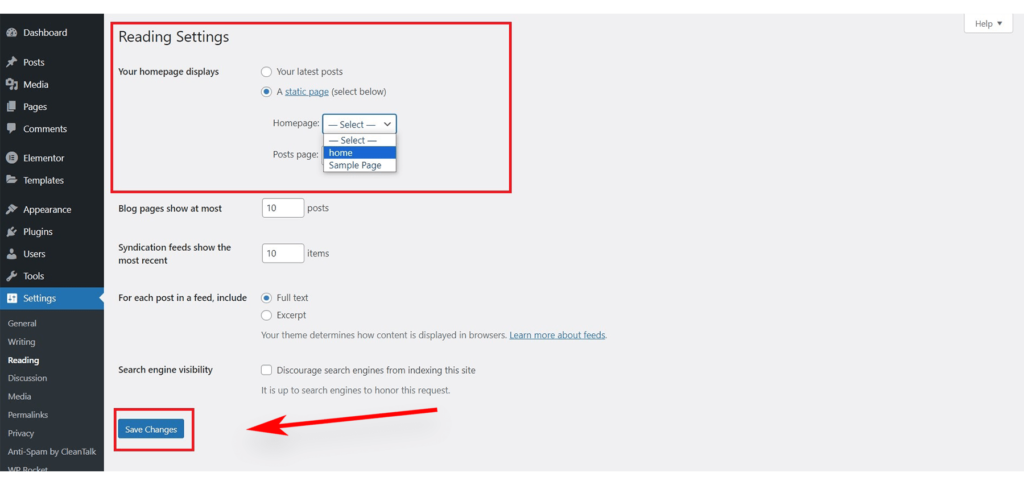
Salvate le modifiche facendo clic sul pulsanteSalva modifiche in fondo alla pagina per assicurarvi che le impostazioni siano salvate. Ora il vostro sito ha una pagina principale chiamataHome e una paginaBlog per i vostri emozionanti post del blog.
Cambiare il nome e lo slogan del sito
Il nome scelto durante l’installazione può essere un marchio in sé. Se lo desiderate, aggiungete uno slogan conciso che racconti la storia del vostro sito. Sentitevi liberi di cambiarlo: potete modificare il nome del sito e lo slogan in qualsiasi momento andando suImpostazioni>Generale.
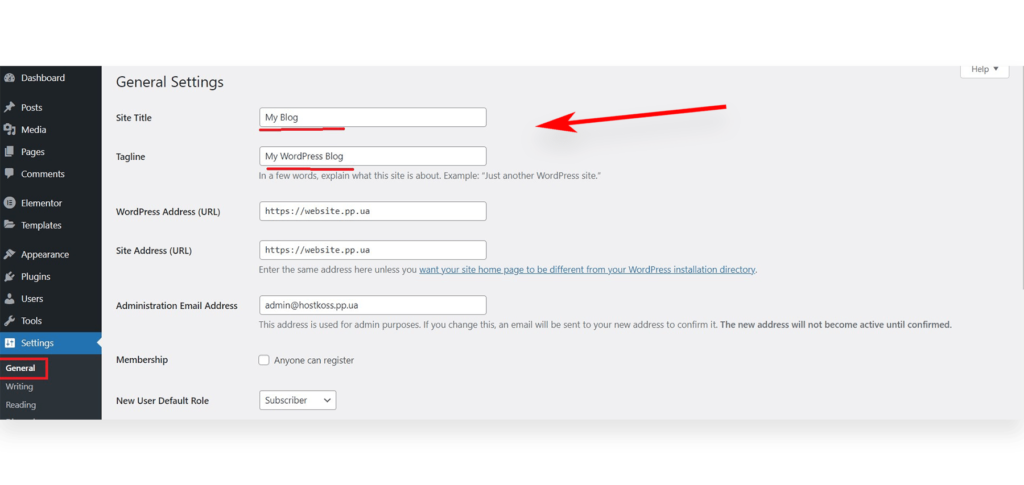
Il nome del sito rappresenta il vostro sito, ad esempio“hostkoss“, mentre lo slogan ne dà una breve idea. Il campo dello slogan è facoltativo: lasciatelo vuoto o ottimizzatelo con i plugin SEO di WordPress come Yoast SEO. Un rapido clic sul pulsanteSalva modifiche salverà le impostazioni.
Configurare le impostazioni dei commenti
L’interazione è fondamentale e i commenti sono un elemento chiave. WordPress ha un sistema di commenti integrato, che è un vantaggio per l’interazione degli utenti, ma anche un terreno di gioco per gli spammer.
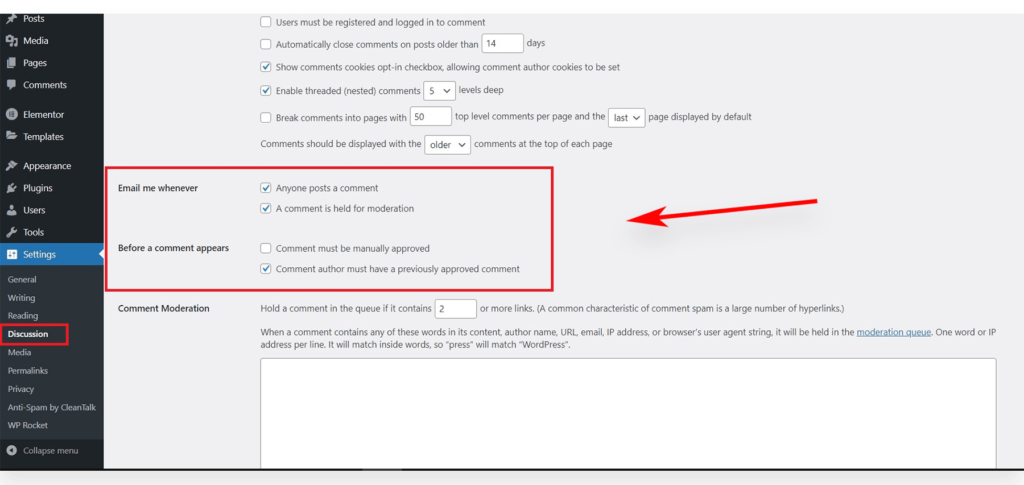
Andare inImpostazioni>Discussioni, scorrere fino all’opzione“Prima che un commento venga visualizzato” e selezionare la casella“Il commento deve essere approvato manualmente“. Questo aiuterà a proteggere dallo spam. Non dimenticate di cliccare suSalva modifiche per salvare le impostazioni.
Creare un menu di navigazione in WordPress significa spianare la strada ai visitatori per esplorare il vostro sito. WordPress dispone di un robusto sistema di menu di navigazione e i temi lo utilizzano per visualizzare i menu in modo pratico.
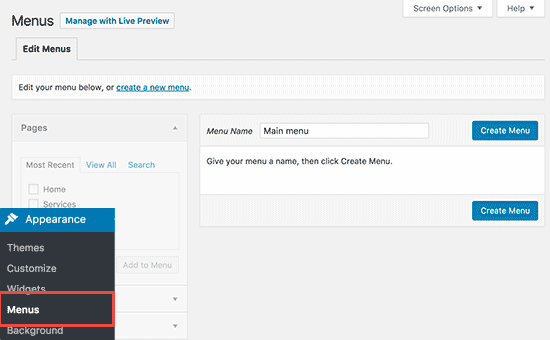
- Andare su Aspetto > Menu.
- Assegnare un nome al menu di navigazione e fare clic su Crea menu.
- Selezionare le pagine che si desidera includere nel menu e fare clic su Aggiungi al menu.
- Disporre le voci di menu come si ritiene opportuno.
- Selezionare la posizione di visualizzazione, di solito nell’intestazione del sito.
- Terminate facendo clic suSalva menu.
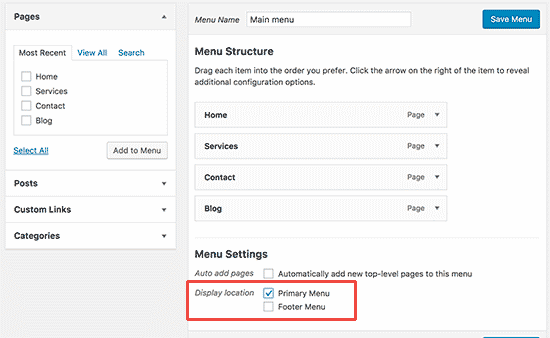
Ed ecco fatto! Guardate come funziona il vostro menu sul vostro sito web, guidando gli utenti con facilità.
Fase 6: Estendere le funzionalità del sito web con i plugin
Ora che il vostro sito è in forma, espandiamone le capacità con la magia dei plugin di WordPress. Considerateli come grandi componenti aggiuntivi che possono migliorare e trasformare il vostro sito. Che si tratti di integrare moduli di contatto, gallerie di immagini o altre funzionalità, i plugin possono aiutarvi a farlo.
Installazione dei plugin
- Andate nella vostra dashboard di WordPress e navigate nella pagina deiplugin per scoprire un tesoro di possibilità.
- Lascelta di oltre 10.000 plugin gratuiti e di opzioniaggiuntive a pagamento è vastissima.
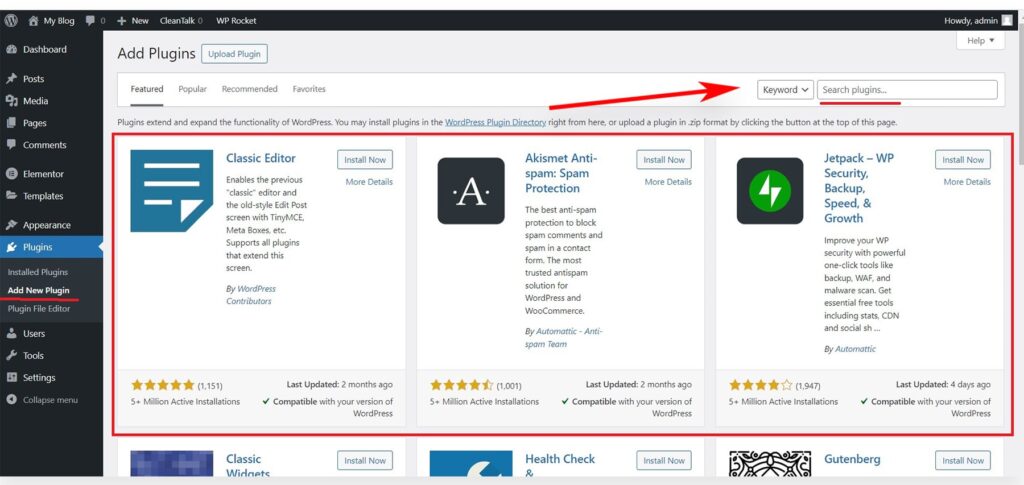
Per aiutarvi a iniziare, ecco un elenco dei migliori plugin gratuiti:
Ottimizzazione del sito web:
- Yoast SEO: Un plugin SEO completo che aiuta a ottimizzare i contenuti per i motori di ricerca, includendo funzioni quali sitemap XML, meta tag e analisi dei contenuti.
- W3 Total Cache: Migliora le prestazioni del sito web mettendo in cache i file statici e riducendo i tempi di caricamento. Include funzioni come la minificazione e l’integrazione con una rete di distribuzione dei contenuti(CDN).
- Smush – Caricamento pigro delle immagini, ottimizzazione e compressione delle immagini: Questo plugin ottimizza le immagini comprimendole e ridimensionandole senza compromettere la qualità. Offre inoltre il caricamento pigro per migliorare i tempi di caricamento delle pagine.
- Ottimizzazione automatica: Aiuta a ottimizzare le prestazioni del sito unendo, minimizzando e mettendo in cache script e stili. Consente inoltre di gestire facilmente i CSS critici.
- WP Super Minify: Combina, minimizza e memorizza nella cache i file JavaScript e CSS per migliorare la velocità di caricamento delle pagine. È leggero e facile da configurare.
Sicurezza:
- Wordfence Security – Firewall e scansione malware: Un robusto plugin di sicurezza che include un firewall, uno scanner di malware e varie funzioni di sicurezza per proteggere il vostro sito WordPress dalle minacce.
- Sucuri Security – Auditing, scanner di malware e rafforzamento della sicurezza: Offre funzioni di rafforzamento della sicurezza, scansione del malware e auditing. Fornisce un firewall per applicazioni web per proteggere da varie minacce online.
- iThemes Security (ex Better WP Security): Un plugin di sicurezza completo che include funzioni come l’autenticazione a due fattori, il controllo dell’integrità dei file e la protezione dalla forza bruta per mantenere il vostro sito WordPress al sicuro.
- Cerber Security, Antispam e Malware Scan: Protegge da attacchi di forza bruta, spam e malware. Include funzioni come il monitoraggio del traffico, il tracciamento dei tentativi di accesso e i CAPTCHA.
- All In One WP Security & Firewall: Un pratico plugin di sicurezza che offre varie funzioni di sicurezza, tra cui la protezione del firewall, il blocco degli accessi e il controllo dell’integrità dei file.
Inoltre:
- UpdraftPlus WordPress Backup Plugin: consente di pianificare backup automatici del sito, compresi file e database. È supportato anche il semplice ripristino.
- Akismet Anti-Spam: Un plugin indispensabile per combattere lo spam nei commenti. Filtra automaticamente lo spam e mantiene pulita la sezione dei commenti del vostro sito web.
- Contact Form 7: un plugin popolare e flessibile per la creazione di moduli di contatto. Supporta moduli multipli, campi personalizzati e filtro antispam.
- Elementor: un page builder potente e facile da usare che consente di creare pagine di grande impatto visivo utilizzando un’interfaccia drag-and-drop(se volete saperne di più su cosa sia un page builder, leggete il nostro articolo: Cos’è un costruttore di siti web e quali sono i suoi vantaggi?) È dotato di un’ampia gamma di elementi di design.
- WooCommerce: Se avete un negozio online, WooCommerce è un plugin per l’e-commerce versatile e personalizzabile che vi consentirà di vendere prodotti e gestire facilmente gli ordini.
Considerazioni finali sulla costruzione di un sito WordPress
Giunti alla fine del nostro viaggio nello sviluppo di un sito web WordPress, facciamo un bilancio dei progressi compiuti. Avete affrontato tutti i dettagli della creazione di un sito web, dalla scelta del tema alla progettazione delle pagine e all’integrazione dei plugin necessari.
Ora, armati di un sito web completamente funzionale ed esteticamente gradevole, siete sul punto di lanciare il vostro business online. Sfruttate le possibilità offerte da WordPress e fate sbocciare il vostro spirito creativo. Per approfondire quest’area, ho incluso altre pagine su argomenti correlati da esplorare:
- Installazione di WordPress in CyberPanel
- Creazione di un sito WordPress in cPanel Softaculous e abilitazione dei backup giornalieri
- Aumentate la velocità di caricamento del vostro sito WordPress
Immergetevi in queste risorse per approfondire ulteriormente la vostra conoscenza e potenziare il vostro viaggio su WordPress. La vostra presenza online è pronta per il successo: sfruttatela al meglio!
Domande frequenti:
WordPress rimane una scelta popolare nel 2024 grazie alla sua interfaccia user-friendly, all’ampio ecosistema di plugin e al forte supporto della comunità. È versatile, quindi adatto ai principianti e scalabile per gli utenti avanzati.
Non sono necessarie competenze di codifica per costruire un sito WordPress di base. La piattaforma offre una serie di temi e plugin personalizzabili che consentono di creare e personalizzare un sito web senza alcuna conoscenza di codifica.
Considerate lo scopo del vostro sito, le preferenze di design e le esigenze funzionali. Esplorate l’ampia libreria di temi WordPress, assicurandovi la compatibilità con l’ultima versione di WordPress per ottenere prestazioni ottimali.
Sì, WordPress continua a offrire molti plugin gratuiti. Questi plugin migliorano la funzionalità, la sicurezza e le prestazioni del vostro sito web. Scegliete sempre plugin provenienti da fonti affidabili e aggiornateli regolarmente.
Concentratevi sulla creazione di contenuti pertinenti e dialta qualità, ottimizzate la struttura del sito, usate URL SEO-friendly e utilizzate plugin SEO come Yoast. Aggiornate regolarmente i contenuti e assicuratevi che il vostro sito sia mobile-friendly, in modo da migliorare il posizionamento nei motori di ricerca.
Aggiornate regolarmente WordPress, i temi e i plugin. Utilizzate password forti, applicate l’autenticazione a due fattori e installate un plugin di sicurezza. Eseguite regolarmente il backup del sito per evitare la perdita di dati.
Gutenberg è l’editor predefinito di WordPress che offre un approccio alla creazione di contenuti basato su blocchi. È facile da usare e consente di creare layout più dinamici. La maggior parte degli utenti lo trova intuitivo, il che lo rende una scelta consigliata per la creazione di contenuti.
Ottimizzare le immagini, utilizzare il caching del browser e le reti di distribuzione dei contenuti(CDN). Scegliete un tema e dei plugin leggeri e prendete in considerazione la compressione e la minificazione dei file CSS e JavaScript per migliorare le prestazioni.
Sebbene sia possibile utilizzare un sottodominio gratuito, avere un proprio dominio (ad esempio, yourname.com) aggiunge professionalità e personalità al marchio. Leggete il nostro articolo su questo argomento: Come ottenere un dominio gratuito per il vostro sito web
Sì, WordPress supporta la funzionalità multilingue con plugin come WPML o Polylang. Questi plugin consentono di creare contenuti in più lingue, rivolgendosi a un pubblico eterogeneo.
Il costo varia a seconda delle esigenze. WordPress è di per sé gratuito, ma si possono sostenere costi per l’hosting, la registrazione del dominio, i temi premium e i plugin. È necessario stanziare fondi per la manutenzione regolare, compresi gli aggiornamenti e i backup.
Utilizzate i forum della comunità di WordPress, la documentazione di supporto e i tutorial online. Controllate che non ci siano plugin in conflitto, aggiornate il tema e i plugin e assicuratevi di essere compatibili con l’ultima versione di WordPress per risolvere i problemi più comuni.
Assolutamente sì. Con il crescente utilizzo dei dispositivi mobili, avere un sito web che risponda alle esigenze dei dispositivi mobili è fondamentale per garantire un’esperienza utente positiva e un migliore posizionamento sui motori di ricerca. Assicuratevi che il tema scelto sia mobile-friendly o utilizzate un plugin per l’ottimizzazione dei dispositivi mobili.
Sì, esistono diversi modi per monetizzare il vostro sito WordPress. È possibile utilizzare annunci, marketing di affiliazione, vendere prodotti o servizi o persino offrire iscrizioni a club. Plugin come Ad Inserter o AffiliateWP possono aiutarvi in queste attività.
Gli aggiornamenti regolari sono molto importanti per la sicurezza e le prestazioni. Aggiornate WordPress, i temi e i plugin non appena sono disponibili nuove versioni. Programmate backup regolari prima degli aggiornamenti per evitare la perdita di dati in caso di problemi.
Sì, è possibile cambiare il tema in qualsiasi momento. Tuttavia, è molto importante testare prima il nuovo tema in un ambiente di prova per garantire la compatibilità e una transizione senza problemi. Eseguite sempre una copia di backup del vostro sito prima di apportare modifiche significative.
Preferite un design pulito e intuitivo, organizzate i contenuti in modo logico e ottimizzateli per un caricamento veloce. Utilizzate menu di navigazione facili da usare, inviti all’azione chiari ed elementi multimediali attraenti per migliorare l’esperienza complessiva dell’utente.
Anche se potete costruire un sito WordPress da soli, l’aiuto di un professionista può accelerare il processo e garantire un risultato impeccabile. Assumete uno sviluppatore o un designer web per i progetti più complessi o se preferite un approccio“libero” alla costruzione di un sito web.
![Come costruire un sito WordPress nel [2024] (Guida)](https://hostkoss.com/b/wp-content/uploads/2022/11/how-to-make-a-wordpress-website.webp)